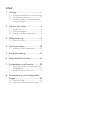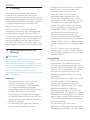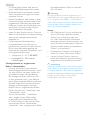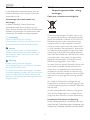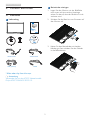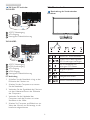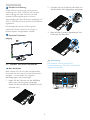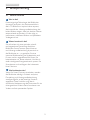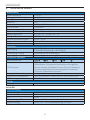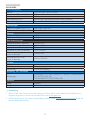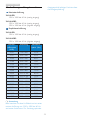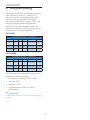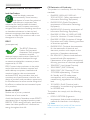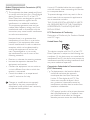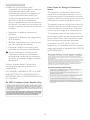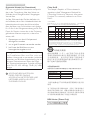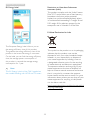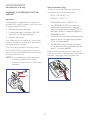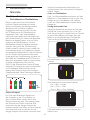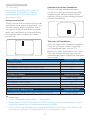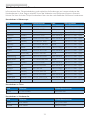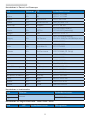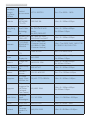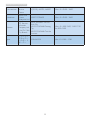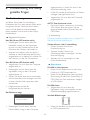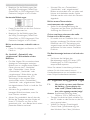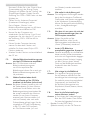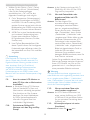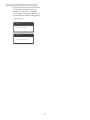Philips 216V6LSB2/62 Benutzerhandbuch
- Kategorie
- Fernseher
- Typ
- Benutzerhandbuch

Inhalt
1. Wichtig ....................................................1
1.1 Sicherheitsmaßnahmen und Wartung 1
1.2 Hinweise zur Notation ................................3
1.3 Geräte und Verpackungsmaterialien
richtig entsorgen .............................................3
2. Monitor einrichten ................................ 5
2.1 Installation ...........................................................5
2.2 Monitor bedienen ..........................................6
2.3 Ständer und Basis abnehmen ..................8
3. Bildoptimierung ......................................9
3.1 SmartContrast .................................................9
4. Technische Daten ................................10
4.1 Auflösung und Vorgabemodi.................12
5. Energieverwaltung ...............................13
6. Behördliche Vorschriften....................14
7. Kundendienst und Garantie ..............20
7.1 Philips-Richtlinien zu Flachbildschirm-
Pixeldefekten ..................................................20
7.2 Kundendienst und Garantie ..................22
8. Problemlösung und häufig gestellte
Fragen ....................................................26
8.1 Problemlösung ..............................................26
8.2 Allgemeine häufig gestellte Fragen ....27

1
1. Wichtig
1. Wichtig
Diese elektronische Bedienungsanleitung
richtet sich an jeden Benutzer des Philips-
Monitors. Nehmen Sie sich zum Studium dieser
Bedienungsanleitung etwas Zeit, bevor Sie Ihren
neuen Monitor benutzen. Die Anleitung enthält
wichtige Informationen und Hinweise zum
Betrieb ihres Monitors.
Die Garantie der Firma Philips findet dann
Anwendung, wenn der Artikel ordnungsgemäß
für dessen beabsichtigten Gebrauch benutzt
wurde und zwar gemäß der Bedienungsanleitung
und nach Vorlage der ursprünglichen Rechnung
oder des Kassenbons, auf dem das Kaufdatum,
der Name des Händlers sowie die Modell- und
Herstellungsnummer des Artikels aufgeführt sind.
1.1 Sicherheitsmaßnahmen und
Wartung
Warnungen
Der Einsatz von Bedienelementen, Einstellungen
und Vorgehensweisen, die nicht in dieser
Dokumentation erwähnt und empfohlen werden,
kann zu Stromschlägen und weiteren elektrischen
und mechanischen Gefährdungen führen.
Vor dem Anschließen und Benutzen des
Computermonitors die folgenden Anweisungen
lesen und befolgen:
Bedienung
• Bitte setzen Sie den Monitor keinem
direkten Sonnenlicht, sehr hellem
Kunstlicht oder anderen Wärmequellen
aus. Längere Aussetzung derartiger
Umgebungen kann eine Verfärbung sowie
Schäden am Monitor verursachen.
• Entfernen Sie alle Gegenstände, die ggf.
in die Belüftungsöffnungen fallen oder die
adäquate Kühlung der Monitor-Elektronik
behindern könnten.
• Die Belüftungsöffnungen des Gehäuses
dürfen niemals abgedeckt werden.
• Vergewissern Sie sich bei der Aufstellung
des Monitors, dass Netzstecker und
Steckdose leicht erreichbar sind.
• Wenn der Monitor durch Ziehen
des Netzsteckers ausgeschaltet wird,
warten Sie 6 Sekunden, bevor Sie den
Netzstecker wieder anschließen, um den
Normalbetrieb wieder aufzunehmen.
• Achten Sie darauf, ausnahmslos das von
Philips mitgelieferte zulässige Netzkabel
zu benutzen. Wenn Ihr Netzkabel
fehlt, nehmen Sie bitte Kontakt mit
Ihrem örtlichen Kundencenter auf.
(Diese sind dem Kapitel Kundendienst-/
Kundeninformationscenter zu entnehmen.)
• Setzen Sie den Monitor im Betrieb keinen
starken Vibrationen und Erschütterungen
aus.
• Der LCD-Monitor darf während des
Betriebs oder Transports keinen Stößen
oder Schlägen ausgesetzt und nicht fallen
gelassen werden.
Instandhaltung
• Üben Sie keinen starken Druck auf das
Monitorpanel aus; andernfalls kann Ihr
LCD-Monitor beschädigt werden. Wenn
Sie Ihren Monitor umstellen wollen, fassen
Sie ihn an der Außenseite an; Sie dürfen
den Monitor niemals mit Ihrer Hand
oder Ihren Fingern auf dem LCD-Panel
hochheben.
• Wenn Sie den Monitor längere Zeit nicht
benutzen, ziehen Sie das Netzkabel.
• Auch zur Reinigung des Monitors mit
einem leicht angefeuchteten Tuch ziehen
Sie erst das Netzkabel. Wenn der
Bildschirm ausgeschaltet ist kann er mit
einem trockenen Tuch abgewischt werden.
Benutzen Sie zur Reinigung Ihres Monitors
jedoch niemals organische Lösemittel, wie
z. B. Alkohol oder Reinigungsflüssigkeiten
auf Ammoniakbasis.
• Zur Vermeidung des Risikos eines
elektrischen Schlags oder einer dauerhaften
Beschädigung des Gerätes muss der Monitor

2
1. Wichtig
vor Staub, Regen, Wasser oder einer zu
hohen Luftfeuchtigkeit geschützt werden.
• Sollte der Monitor nass werden, wischen
Sie ihn so schnell wie möglich mit einem
trockenen Tuch ab.
• Sollten Fremdkörper oder Wasser in Ihren
Monitor eindringen, schalten Sie das Gerät
umgehend aus und ziehen das Netzkabel.
Entfernen Sie dann den Fremdkörper bzw.
das Wasser und lassen Sie den Monitor
vom Kundendienst überprüfen.
• Lagern Sie den Monitor nicht an Orten, an
denen er Hitze, direkter Sonneneinstrahlung
oder extrem niedrigen Temperaturen
ausgesetzt ist.
• Um die optimale Betriebsleistung
und Lebensdauer Ihres Monitors zu
gewährleisten, benutzen Sie den Monitor
bitte in einer Betriebsumgebung, die
innerhalb des folgenden Temperatur- und
Feuchtigkeitsbereichs liegt:
• Temperatur: 0 - 40 °C 32-104°F
• Feuchtigkeit: 20 - 80 % relative
Luftfeuchtigkeit
Wichtige Hinweise zu „eingebrannten
Bildern“/„Geisterbildern“.
• Wichtig: Aktivieren Sie grundsätzlich
einen bewegten Bildschirmschoner, wenn
Sie Ihren Monitor verlassen. Achten Sie
grundsätzlich darauf, dass das Bild bei
der Anzeige statischer Inhalte von Zeit
zu Zeit gewechselt wird – zum Beispiel
durch einen passenden Bildschirmschoner.
Die über längere Zeit ununterbrochene
Anzeige von unbewegten, statischen
Bildern kann zu „eingebrannten Bildern“
führen, die man auch „Nachbilder“ oder
„Geisterbilder“ nennt.
Solche „Geisterbilder“, „Nachbilder“
oder „eingebrannten“ Bilder zählen
zu den bekannten Phänomenen der
LCD-Technologie. In den meisten Fällen
verschwinden solche „Geisterbilder“,
„Nachbilder“ oder „eingebrannten“ Bilder
bei abgeschaltetem Gerät im Laufe der
Zeit von selbst.
Warnung
Falls kein Bildschirmschoner eingesetzt wird
oder Bildinhalte nicht regelmäßig wechseln, kann
es zu „eingebrannten Bildern“, „Nachbildern“
oder „Geisterbildern“ kommen, die nicht mehr
verschwinden. Solche Schäden werden nicht
durch die Garantie abgedeckt.
Service
• Das Gehäuse darf nur von qualifizierten
Service-Technikern geöffnet werden.
• Sollten Sie zur Reparatur oder zum
Ein- oder Zusammenbau Dokumente
benötigen, nehmen Sie bitte Kontakt mit
Ihrem örtlichen Kundendienst-Center auf.
(Diese sind dem Kapitel „Kundendienst-
Center“ zu entnehmen.)
• Hinweise zum Transport und Versand
finden Sie in den „Technischen Daten“.
• Lassen Sie Ihren Monitor niemals in
einem der direkten Sonneneinstrahlung
ausgesetzten Auto/Kofferraum zurück.
Anmerkung
Sollte der Monitor nicht normal funktionieren
oder sollten Sie nicht genau wissen, was Sie zu
tun haben, nachdem die in dem vorliegenden
Handbuch enthaltenen Bedienungsanweisungen
befolgt wurden, ziehen Sie bitte einen
Kundendienst-Techniker zu Rate.

3
1. Wichtig
1.2 Hinweise zur Notation
In den folgenden Unterabschnitten wird die
Notation erläutert, die in diesem Dokument
verwendet wurde.
Anmerkungen, Vorsichtshinweise und
Warnungen
In diesem Handbuch können Abschnitte
entweder fett oder kursiv gedruckt und mit
einem Symbol versehen sein. Diese Textabschnitte
enthalten Anmerkungen, Vorsichtshinweise oder
Warnungen. Sie werden wie folgt eingesetzt:
Anmerkung
Dieses Symbol weist auf wichtige
Informationen und Tipps hin, mit denen Sie Ihr
Computersystem besser einsetzen können.
Vorsicht
Dieses Symbol verweist auf Informationen
darüber, wie entweder eventuelle Schäden an
der Hardware oder Datenverlust vermieden
werden können.
Warnung
Dieses Symbol weist auf mögliche
Verletzungsgefahren hin, und gibt an, wie diese
vermieden werden können.
Es können auch andere Warnungen in anderen
Formaten angezeigt werden, die nicht mit einem
Symbol versehen sind. In solchen Fällen ist die
spezifische Darstellung der Warnung behördlich
vorgeschrieben.
1.3 Geräte und
Verpackungsmaterialien richtig
entsorgen
Elektrische und elektronische Altgeräte
Diese Kennzeichnung am Produkt oder an sei-
ner Verpackung signalisiert, dass dieses Produkt
gemäß europäischer Direktive 2012/19/EU zur
Handhabung elektrischer und elektronischer
Altgeräte nicht mit dem regulären Hausmüll
entsorgt werden darf. Sie müssen dieses Gerät
zu einer speziellen Sammelstelle für elektrische
und elektronische Altgeräte bringen. Ihre Stadt-
verwaltung, Ihr örtliches Entsorgungsunterneh-
men oder der Händler, bei dem Sie das Produkt
erworben haben, informieren Sie gerne über
geeignete Sammelstellen für elektrische und
elektronische Altgeräte in Ihrer Nähe.
Ihr neuer Monitor enthält Rohstoffe, die recycelt
und wiederverwendet werden können. Das
Gerät kann von spezialisierten Unternehmen
sachgerecht recycelt werden; so können mög-
lichst viele Materialien wiederverwertet werden,
während nur ein geringer Teil entsorgt werden
muss.
Wir haben auf sämtliches unnötiges Verpak-
kungsmaterial verzichtet und dafür gesorgt, dass
sich die Verpackung leicht in einzelne Materialien
trennen lässt.
Ihr Vertriebsrepräsentant informiert Sie gerne
über örtliche Regelungen zur richtigen Entsor-
gung Ihres alten Monitors und der Verpackung.
Hinweise zu Rücknahme und Recycling
Philips verfolgt technisch und ökonomisch sinn-
volle Ziele zur Optimierung der Umweltverträg-
lichkeit ihrer Produkte, Dienste und Aktivitäten.

4
1. Wichtig
Von der Planung über das Design bis hin zur
Produktion legt Philips größten Wert darauf,
Produkte herzustellen, die problemlos recycelt
werden können. Bei Philips geht es bei der
Behandlung von Altgeräten vorrangig darum,
möglichst an landesweiten Rücknahmeinitiati-
ven und Recyclingsprogrammen mitzuwirken –
vorzugsweise in Zusammenarbeit mit Mitbewer-
bern –, in deren Rahmen sämtliche Materialien
(Produkte und zugehöriges Verpackungsmateri-
al) in Harmonie mit Umweltschutzgesetzen und
Rücknahmeprogrammen von Vertragsunterneh-
men recycelt werden.
Ihr Anzeigegerät wurde aus hochwertigen Mate-
rialien und Komponenten gefertigt, die recycelt
und wiederverwendet werden können.
Wenn Sie mehr über unser Recyclingprogramm
erfahren möchten, besuchen Sie bitte:
http://www.philips.com/sites/philipsglobal/
about/sustainability/ourenvironment/
ourrecyclingprogram.page

5
2. Monitor einrichten
2. Monitor einrichten
2.1 Installation
Lieferumfang
216V6
Philips and the Philips’ Shield Emblem are registered trademarks of
Koninklijke Philips N.V. and are used under license from Koninklijke
Philips N.V.
Monitor drivers
User’s Manual
使用 前请阅读使用说明
保留备用
2
©
0
1
5
K
o
n
i
n
k
l
i
j
k
e
h
i
l
i
P
p
s
l
e
c
E
t
r
o
n
i
c
s
,
N
V
.
.
A
l
l
r
i
g
h
t
s
r
e
s
e
r
v
e
d
.
U
n
a
u
t
h
o
r
i
z
e
d
d
u
p
l
i
c
i
o
a
t
n
i
s
a
v
i
o
l
a
t
i
o
n
o
f
a
p
l
i
c
p
a
b
l
e
l
a
w
s
.
M
a
d
e
a
n
d
r
n
t
p
i
e
d
i
n
C
h
i
n
a
.
V
e
r
s
i
o
n
*VGA (optional)
*
Khác nhau tùy theo khu vực.
Anmerkung
Verwenden Sie nur das AC/DC-Netzteilmodell:
Philips ADPC1936/ADS-25FSG-19.
Basisständer anbringen
1. Legen Sie den Monitor mit der Bildfläche
nach unten auf eine weiche Unterlage;
achten Sie darauf, dass der Bildschirm nicht
verkratzt wird.
2. Schieben Sie die Basis bis zum Einrasten auf
den Monitor auf.
3. Halten Sie den Basisständer mit beiden
Händen gut fest, schieben Sie den Ständer
in die Basissäule ein.
*AC/DC-Netzteil *AC/DC-Netzteil
*HDMI

6
2. Monitor einrichten
Mit Ihrem PC verbinden
216V6LSB2:
1
1
3
2
2
AC/DC-Netzeingang
VGA-Eingang
Kensington-Diebstahlsicherung
216V6LHSB2:
1
3
3
2
4
4
5
2
1
AC/DC-Netzeingang
HDMI-Audioausgang
VGA-Eingang
HDMI-Eingang
Kensington-Diebstahlsicherung
PC-Verbindung
1. Schließen Sie das Netzkabel richtig an der
Rückseite des Monitors an.
2. Schalten Sie den Computer aus, trennen
Sie das Netzkabel.
3. Verbinden Sie das Signalkabel des Monitors
mit dem Videoanschluss an der Rückseite
des Computers.
4. Verbinden Sie die Netzkabel des
Computers und des Monitors mit einer
Steckdose in der Nähe.
5. Schalten Sie Computer und Bildschirm ein.
Wenn der Monitor ein Bild anzeigt, ist die
Installation abgeschlossen.
2.2 Monitor bedienen
Beschreibung der Vorderseite des
Produktes
5
6 2347
Monitor ein- und ausschalten.
Auf das OSD-Menü zugreifen.
OSD-Einstellungen bestätigen.
Zum Zurückkehren zur
vorherigen OSD-Ebene.
Helligkeit anpassen.
OSD-Menü anpassen.
Anzeigeformat ändern.
Monitor automatisch anpassen.

7
2. Monitor einrichten
Beschreibung der Bildschirmanzeige
Was ist ein Bildschirmmenü (OSD)?
Das On-Screen Display (OSD) ist eine
Funktionseigenschaft aller Philips-LCD-Monitore.
Dadurch kann der Endnutzer die Anpassung
von Bildschirm-Betriebseinstellungen oder die
Anwahl von Monitor-Funktionen direkt über
ein Anweisungsfenster auf dem Bildschirm
vornehmen. Auf dem Bildschirm erscheint
folgende benutzerfreundliche Schnittstelle:
216V6LSB2:
216V6LHSB2:
Einfache Hinweise zu den Bedientasten
Im oben gezeigten OSD-Menü können Sie
durch die Betätigung der entsprechenden Tasten
an der Frontblende des Monitors den
Cursor bewegen und mit OK die Auswahl bzw.
Änderung bestätigen.
Das OSD-Menü
Im Folgenden finden Sie einen Überblick über
die Struktur der Bildschirmanzeige. Sie können
dies als Referenz nutzen, wenn Sie sich zu einem
späteren Zeitpunkt durch die verschiedenen
Einstellungen arbeiten.
Main menu Sub menu
Picture
Input
Picture Format
Brightness
Contrast
Sharpness
SmartContrast
Gamma
VGA (available for selective models)
HDMI (available for selective models)
Over Scan
Wide Screen, 4:3
0~100
0~100
OSD Settings
Setup
Language
Color
Horizontal
Vertical
Transparency
OSD Time Out
H.Position
Auto
V.Position
Phase
Clock
Resolution Notification
Reset
Information
English, Deutsch, Español, Ελληνική, Français,
Italiano, Maryar,Nederlands, Português,
Português do Brazil,Polski,Русский ,Svenska,
Suomi,Türkçe,Čeština,Українська, 简体中文,
繁體中文,日本語,한국어
Color Temperature
sRGB
User Define
0~100
0~100
Off, 1, 2, 3, 4
5s, 10s, 20s, 30s, 60s
0~100
On, Off
Yes, No
0~100
0~100
0~100
6500K, 9300K
Red: 0~100
Green: 0~100
Blue: 0~100
0~100
On, Off
1.8, 2.0, 2.2, 2.4, 2.6
On, Off
Audio
Mute
(available for selective models)
Volume
(available for selective models)
0~100
On, Off
(available for selective models)
(available for selective models)

8
2. Monitor einrichten
Hinweis zur Auflösung
Dieser Monitor erreicht bei seiner nativen
Auflösung von 1920 x 1080 bei 60 Hz seine
volle Leistung. Wird der Monitor mit einer
anderen Auflösung betrieben, wird eine
Warnmeldung auf dem Bildschirm angezeigt: Mit
1920 x 1080 bei 60 Hz erreichen Sie die besten
Ergebnisse.
Die Anzeige der nativen Auflösung kann
mittels der Option Setup (Einrichtung) im
Bildschirmmenü ausgeschaltet werden.
Physische Funktionen
Neigung
2.3 Ständer und Basis abnehmen
Basis abnehmen
Bitte machen Sie sich mit den nachstehenden
Hinweisen vertraut, bevor Sie die Monitorbasis
zerlegen – so vermeiden Sie mögliche
Beschädigungen und Verletzungen.
1. Legen Sie den Monitor mit der Bildfläche
nach unten auf eine glatte Unterlage;
achten Sie darauf, dass der Bildschirm nicht
verkratzt wird.
2. Drücken Sie zum Entfernen der Basis von
der Basissäule die Freigabeclips zusammen.
1
3. Bitte drücken Sie den Freigabeknopf zum
Entfernen der Basissäule.
2
Anmerkung
Der Monitor kann an einer VESA-
Standardhalterung (100 mm Lochabstand)
angebracht werden.
100mm
100mm

9
3. Bildoptimierung
3. Bildoptimierung
3.1 SmartContrast
Was ist das?
Eine einzigartige Technologie, die Bildinhalte
dynamisch analysiert, das Kontrastverhältnis
des LCD-Bildschirms optimal daran anpasst,
die Intensität der Hintergrundbeleuchtung bei
hellen Bildern steigert oder bei dunklen Szenen
entsprechend vermindert. All dies trägt zu
intensiveren, schärferen Bildern und perfektem
Videogenuss bei.
Wieso brauche ich das?
Sie wünschen sich eine optimale, scharfe
und angenehme Darstellung sämtlicher
Bildinhalte. SmartContrast passt Kontrast
und Hintergrundbeleuchtung dynamisch an
die Bildinhalte an – so genießen Sie eine
intensive Bilddarstellung bei Videospielen und
Firmen und ein angenehmes Bild, wenn Sie
beispielsweise mit Texten arbeiten. Und durch
einen niedrigeren Energieverbrauch sparen Sie
Stromkosten und verlängern die Lebenszeit
Ihres Monitors.
Wie funktioniert das?
Wenn Sie SmartContrast einschalten, werden
die Bildinhalte ständig in Echtzeit analysiert,
Darstellung und Hintergrundbeleuchtung
verzögerungsfrei an die jeweilige Situation
angepasst. Diese Funktion sorgt durch
dynamische Verbesserung des Kontrastes für ein
unvergessliches Erlebnis beim Anschauen von
Videos und bei spannenden Spielen.

10
4. Technische Daten
4. Technische Daten
Bilddarstellung
Bildschirmpaneltyp TFT-LCD
Hintergrundbeleuchtung W-LED system
Panelgröße 20.7 Zoll Breitbild (52,6cm)
Bildformat 16:9
Pixelabstand
0,2385 x 0,2385 mm
SmartContrast 10,000,000:1
Reaktionszeit (typisch) 5ms
Optimale Auflösung 1920 x 1080 bei 60 Hz
Betrachtungswinkel 90 ° (H) / 65 ° (V) bei C/R > 10
Anzeigefarben 16,7 M
Vertikale Aktualisierungsrate 56 Hz - 76 Hz
Horizontalfrequenz 30kHz - 83kHz
sRGB Ja
Anschlüsse
Signaleingang
216V6LSB2:VGA(Analog)
216V6LSB2:VGA(Analog) , HDMI(Digital)
Audioeingang/-ausgang 216V6LSB2:HDMI-Audioausgang
Eingangsignal Getrennte Synchronisierung, Synchronisierung bei Grün
Zusätzliche Merkmale
Komfortfunktionen
OSD-Sprachen
Englisch, Deutsch, Spanisch, Französisch, Italienisch, Ungarisch,
Niederländisch, Portugiesisch, Brasilianisches Portugiesisch,
Polnisch, Russisch, Schwedisch, Finnisch, Türkisch, Tschechisch,
Ukrainisch, Vereinfachtes Chinesisch, Japanisch, Koreanisch,
Griechisch, Traditionelles Chinesisch
Sonstige Komfortmerkmale Kensington-Schloss
Plug and Play-Kompatibilität DDC/CI, sRGB, Win 7/ Win8/ Win 8.1/ Win 10/Mac OSX
VESA-Montage 100x100 mm
Ständer
Neigung -5 / +20
216V6LSB2:
Stromversorgung
Betrieb 27,03 W (typ.), 29,65 W (max.)
Ruhezustand (Bereitschaft) 0,5 W
Aus 0,5 W
Betriebsanzeige-LED Betrieb: Weiß. Bereitschaftsmodus: Weiß (blinkend)
Stromversorgung Extern, 100 – 240 V Wechselspannung, 50-60 Hz

11
4. Technische Daten
216V6LHSB2:
Stromversorgung
Betrieb 24,87 W (typ.), 28,59 W (max.)
Ruhezustand (Bereitschaft) 0,5 W
Aus 0,3 W
Betriebsanzeige-LED Betrieb: Weiß. Bereitschaftsmodus: Weiß (blinkend)
Stromversorgung
Extern, 100 – 240 V Wechselspannung, 50-60 Hz
Abmessungen
Gerät mit Ständer (B x H x T) 488 x 365 x 200 mm
Gerät ohne Ständer (B x H x T) 488 x 295 x 39 mm
Gewicht
Gerät mit Ständer 2,10kg
Gerät ohne Ständer 1,82kg
Betriebsbedingungen
Temperaturbereich (Betrieb) 0°C bis 40 °C
Relative Feuchtigkeit (Betrieb) 20 % bis 80 %
Atmosphärischer Druck (Betrieb) 700 bis 1060 hPa
Temperatur (nicht im Betrieb) -20°C bis 60°C
Relative Luftfeuchtigkeit
(nicht im Betrieb)
10% bis 90%
Atmosphärischer Druck
(nicht im Betrieb)
500 bis 1060 hPa
Umwelt
ROHS Ja
EPEAT Silver (www.epeat.net)
Verpackung 100 % recyclingfähig
Einhaltung von Richtlinien
Zulassungen
216V6LSB2:CCC,CEL,CE Mark, FCC Class B, CU, SEMKO, BSMI,
ETL, ISO9241-307, CB
216V6LHSB2:CCC,CEL,CE Mark, CB
Gehäuse
Farbe Schwarz
Design Textur
Anmerkung
1. EPEAT Gold oder Silber sind nur dort gültig, wo Philips das Produkt registriert. Einzelheiten zum
Registrierungsstatus in Ihrem Land erhalten Sie unter www.epeat.net.
2. Diese Daten können sich ohne Vorankündigung ändern. Unter www.philips.com/support finden Sie
die aktuellsten Broschüren.

12
4. Technische Daten
4.1 Auflösung und Vorgabemodi
Maximale Auflösung
216V6LSB2:
1920 x 1080 bei 60 Hz (analog eingang)
216V6LHSB2:
1920 x 1080 bei 60 Hz (analog eingang)
1920 x 1080 bei 60 Hz (digitaler eingang)
Empfohlene Auflösung
216V6LSB2:
1920 x 1080 bei 60 Hz (analog eingang)
216V6LHSB2:
1920 x 1080 bei 60 Hz (digitaler eingang)
Horizon-
talfrequenz
(kHz)
Auflösung Vertikalfre-
quenz (Hz)
31,47 720 x 400 70,09
31,47 640 x 480 59,94
35,00 640 x 480 66,67
37,86 640 x 480 72,81
37,50 640 x 480 75,00
37,88 800 x 600 60,32
46,88 800 x 600 75,00
48,36 1024 x 768 60,00
60,02 1024 x 768 75,03
44,77 1280 x 720 59,86
63,89 1280 x 1024 60,02
79,98 1280 x 1024 75,03
55,94 1440 x 900 59,89
70,64 1440 x 900 74,98
65,29 1680 x 1050 59,95
67,50 1920 x 1080 60,00
Anmerkung
Bitte beachten Sie, dass Ihr Bildschirm bei seiner
nativen Auflösung von 1920 x 1080 bei 60 Hz
am besten funktioniert. Zur Erzielung optimaler
Anzeigequalität befolgen Sie bitte diese
Auflösungempfehlung.

13
4. Technische Daten
5. Energieverwaltung
Wenn eine VESA DPM-kompatible Grafikkarte
oder Software in Ihrem PC installiert ist,
kann der Monitor seinen Energieverbrauch
bei Nichtnutzung automatisch verringern.
Der Monitor kann durch Tastatur-, Maus- und
sonstige Eingaben wieder betriebsbereit
gemacht werden. Die folgende Tabelle zeigt
den Stromverbrauch und die Signalisierung der
automatischen Energiesparfunktion:
216V6LSB2:
Energieverwaltung – Definition
VESA-Modus Video H-Sync V-Sync Stromverbrauch LED-Farbe
Aktiv Ein Ja Ja
27,03 W (typ.)
29,65 W (max.)
Weiß
Ruhezustand
(Bereitschaft)
Aus Nein Nein 0,5 W (typ.)
Weiß
(blinkend)
Ausgeschaltet Aus - - 0,5 W (typ.) Aus
216V6LHSB2:
Energieverwaltung – Definition
VESA-Modus Video H-Sync V-Sync Stromverbrauch LED-Farbe
Aktiv Ein Ja Ja
24,87 W (typ.)
28,59 W (max.)
Weiß
Ruhezustand
(Bereitschaft)
Aus Nein Nein 0,5 W (typ.)
Weiß
(blinkend)
Ausgeschaltet Aus - - 0,3 W (typ.) Aus
Der Stromverbrauch dieses Monitors wird mit
folgender Installation gemessen.
• Physikalische Auflösung: 1920 x 1080
• Kontrast: 50%
• Helligkeit: 100%
• Farbtemperatur: 6500K mit vollem
Weißbereich
Anmerkung
Diese Daten können sich ohne Vorankündigung
ändern.
Seite wird geladen ...
Seite wird geladen ...
Seite wird geladen ...

17
6. Behördliche Vorschriften
Ergonomie Hinweis (nur Deutschland)
Der von uns gelieferte Farbmonitor entspricht
den in der "Verordnung über den Schutz vor
Schäden durch Röntgenstrahlen" festgelegten
Vorschriften.
Auf der Rückwand des Gerätes befindet sich
ein Aufkleber, der auf die Unbedenklichkeit der
Inbetriebnahme hinweist, da die Vorschriften
über die Bauart von Störstrahlern nach Anlage
III¤5Abs.4derRöntgenverordnungerfülltsind.
Damit Ihr Monitor immer den in der Zulassung
geforderten Werten entspricht, ist darauf zu
achten, daß
1. Reparaturen nur durch Fachpersonal
durchgeführt werden.
2. nur original-Ersatzteile verwendet werden.
3. bei Ersatz der Bildröhre nur eine
bauartgleiche eingebaut wird.
Aus ergonomischen Gründen wird empfohlen,
die Grundfarben Blau und Rot nicht auf
dunklem Untergrund zu verwenden (schlechte
Lesbarkeit und erhöhte Augenbelastung bei zu
geringem Zeichenkontrast wären die Folge).
Der arbeitsplatzbezogene Schalldruckpegel
nach DIN 45 635 beträgt 70dB (A) oder
weniger.
ACHTUNG: BEIM AUFSTELLEN
DIESES GERÄTES DARAUF
ACHTEN, DAß NETZSTECKER UND
NETZKABELANSCHLUß LEICHT
ZUGÄNGLICH SIND.
China RoHS
The People's Republic of China released a
regulation called "Management Methods for
Controlling Pollution by Electronic Information
Products" or commonly referred to as China
RoHS.
中国大陆
RoHS
根据中国大陆《电子电气产品有害物质限制使用标识要求》(也称中国大陆
RoHS),以下部分列出了本产品中可能包含的有害物质的名称和含量。
部件名称
有害物质
铅
(
Pb
)
汞
(
Hg
)
镉
(
Cd
)
六价铬
(
Cr(VI)
)
多溴联苯
(
PBB
)
多溴二苯醚
(
PBDE
)
外壳
○ ○ ○ ○ ○ ○
液晶显示屏
/
灯管
× ○ ○ ○ ○ ○
电路板组件
*
× ○ ○ ○ ○ ○
电源适配器
× ○ ○ ○ ○ ○
电源线
/
连接线
× ○ ○ ○ ○ ○
本表格依据
SJ/T 11364
的规定编制
*
:
电路板组件包括印刷电路板及其构成的零部件,如电阻、电容、集成电路、连接器等。
○
:表示该有害物质在该部件所有均质材料中的含量均在 GB/T 26572 规定的限量要求以下。
×
:表示该有害物质至少在该部件的某一均质材料中的含量超出 GB/T 26572 规定的限量要求。
但是上表中打
“×”
的部件,其含量超出是因为目前业界还没有成熟的可替代的技术。
环保使用期限
此标识指期限 ( 十年 ), 电子信息产品中含有的
有毒有害物质或元素在正常使用的条件下不会发
生外泄或突变 , 电子信息产品用户使用该电子
信息产品不会对环境造成严重污染或对其人身、
财产造成严重损害的期限.
中国能源效率标识
根据中国大陆《能源效率标识管理办法》本显示器符合以下要求:
能源效率
(cd/W) > 0.85
关闭状态能耗
(W) <1
能效等级
2
级
能效标准
GB 21520-2008
详细有关信息请查阅中国能效标识网:
http://www.energylabel.gov.cn/
《废弃电器电子产品回收处理管理条例》提示性
说明
为了更好地关爱及保护地球,当用户不再需要此产
品或产品寿命终止时,请遵守国家废弃电器电子产
品回收处理相关法律法规,将其交给当地具有国家
认可的回收处理资质的厂商进行回收处理。
BSMI Notice (Taiwan Only)
Seite wird geladen ...
Seite wird geladen ...

20
7. Kundendienst und Garantie
7. Kundendienst und
Garantie
7.1 Philips-Richtlinien zu
Flachbildschirm-Pixeldefekten
Philips ist stets darum bemüht, Produkte
höchster Qualität anzubieten. Wir setzen
die fortschrittlichsten Herstellungsprozesse
der Branche ein und führen strengste
Qualitätskontrollen durch. Jedoch sind die
bei TFT-Bildschirmen für Flachbildschirme
eingesetzten Pixel- oder Subpixeldefekte
manchmal unvermeidlich. Kein Hersteller kann
eine Gewährleistung für vollkommen fehlerfreie
Bildschirme abgeben, jedoch wird von Philips
garantiert, dass alle Bildschirme mit einer
inakzeptablen Anzahl an Defekten entweder
repariert oder gemäß der Gewährleistung
ersetzt werden. In diesem Hinweis werden die
verschiedenen Arten von Pixelfehlern erläutert,
und akzeptable Defektstufen für jede Art definiert.
Um ein Anrecht auf Reparaturen oder einen
Ersatz gemäß der Gewährleistung zu haben, hat
die Anzahl der Pixeldefekte eines TFT-Monitors
diese noch akzeptablen Stufen zu überschreiten.
So dürfen beispielsweise nicht mehr als
0,0004 % der Subpixel eines Monitors Mängel
aufweisen. Da einige Arten oder Kombinationen
von Pixeldefekten offensichtlicher sind als
andere, setzt Philips für diese noch strengere
Qualitätsmaßstäbe. Diese Garantie gilt weltweit.
Subpixel Subpixel Subpixel
Pixel
Pixel und Subpixel
Ein Pixel oder Bildelement besteht aus
drei Subpixeln in den Grundfarben rot,
grün und blau. Bilder werden durch eine
Zusammensetzung vieler Pixel erzeugt. Wenn
alle Subpixel eines Pixels erleuchtet sind,
erscheinen die drei farbigen Subpixel als
einzelnes weißes Pixel. Wenn alle drei Subpixel
nicht erleuchtet sind, erscheinen die drei
farbigen Subpixel als einzelnes schwarzes Pixel.
Weitere Kombinationen beleuchteter und
unbeleuchteter Pixel erscheinen als Einzelpixel
anderer Farben.
Arten von Pixeldefekten
Pixel- und Subpixeldefekte erscheinen auf dem
Bildschirm in verschiedenen Arten. Es gibt zwei
Kategorien von Pixeldefekten und mehrere
Arten von Subpixeldefekten innerhalb dieser
Kategorien.
Ständig leuchtendes Pixel
Ständig leuchtende Pixel erscheinen als Pixel oder
Subpixel, die immer erleuchtet („Ein“) sind. Das
heißt, dass ein Bright-Dot (heller Punkt) ein Subpixel
ist, das auf dem Bildschirm hell bleibt, wenn der
Bildschirm ein dunkles Bild zeigt. Die folgenden
Typen von Bright-Dot-Fehlern kommen vor.
Ein erleuchtetes rotes, grünes oder blaues
Subpixel.
Zwei benachbarte erleuchtete Subpixel:
- Rot + Blau = Violett
- Rot + Grün = Gelb
- Grün + Blau = Zyan (Hellblau)
Drei benachbarte erleuchtete Subpixel (ein
weißes Pixel).

21
7. Kundendienst und Garantie
Anmerkung
Ein roter oder blauer Bright-Dot ist über 50
Prozent heller als benachbarte Punkte; ein
grüner Bright-Dot ist 30 Prozent heller als
benachbarte Punkte.
Ständig schwarzes Pixel
Ständig schwarze Pixel erscheinen als Pixel oder
Subpixel, die immer dunkel „ausgeschaltet“ sind.
Das heißt, dass ein Black-Dot (dunkler Punkt)
ein Subpixel ist, das auf dem Bildschirm dunkel
bleibt, wenn der Bildschirm ein helles Bild zeigt.
Die folgenden Typen von Black-Dot-Fehlern
kommen vor.
Abstände zwischen den Pixeldefekten
Da Pixel- und Subpixeldefekte derselben
Art, die sich in geringem Abstand zueinander
befinden, leichter bemerkt werden können,
spezifiziert Philips auch den zulässigen Abstand
zwischen Pixeldefekten.
Toleranzen bei Pixeldefekten
Damit Sie während der Gewährleistungsdauer
Anspruch auf Reparatur oder Ersatz infolge
von Pixeldefekten haben, muss ein TFT-
Bildschirm in einem Flachbildschirm von Philips
Pixel oder Subpixel aufweisen, die die in den
nachstehenden Tabellen aufgeführten Toleranzen
überschreiten.
Hellpunkt-Defekte Akzeptables Niveau
1 Leucht-Subpixel 3
2 anliegende Leucht-Subpixel 1
3 anliegende Leucht-Subpixel (ein weißes Pixel) 0
Abstand zwischen 2 defekten Hellpunkten* >15 mm
Gesamtzahl der defekten Hellpunkte aller Art 3
Dunkelpunkt-Defekte Akzeptables Niveau
1 Dunkel-Subpixel 5 oder weniger
2 anliegende Dunkel-Subpixel 2 oder weniger
3 anliegende Dunkel-Subpixel 0
Abstand zwischen zwei defekten Dunkelpunkten* >15 mm
Gesamtzahl der defekten Dunkelpunkte aller Art 5 oder weniger
Gesamtzahl der defekten Punkte Akzeptables Niveau
Gesamtzahl der defekten Hell- oder Dunkelpunkte aller Art 5 oder weniger
Anmerkung
1. 1 oder 2 anliegende Subpixel defekt = 1 Punkt defekt
2. Dieser Monitor ist ISO9241-307-konform (ISO9241-307: Ergonomische Anforderungen, Analyse-
und Konformitätsverfahren für elektronische optische Anzeigen)
3. ISO9241-307 ist der Nachfolger der vorherigen ISO13406-Richtlinie, die am 13.11.2008 von der
International Organisation for Standardisation (ISO) zurückgezogen wurde.

22
7. Kundendienst und Garantie
7.2 Kundendienst und Garantie
Informationen über Garantieabdeckung und zusätzliche Anforderungen zur Inanspruchnahme des
Kundendienstes in Ihrer Region erhalten Sie auf der Webseite www.philips.com/support. Alternativ
können Sie Ihren örtlichen Philips-Kundendienst über eine der nachstehenden Nummern kontaktieren.
Kontaktdaten in Westeuropa:
Land CSP Hotlinenummer Preis Öffnungszeiten
Austria RTS +43 0810 000206
€
0.07 Mon to Fri : 9am - 6pm
Belgium Ecare +32 078 250851
€
0.06 Mon to Fri : 9am - 6pm
Cyprus Alman 800 92 256 Free of charge Mon to Fri : 9am - 6pm
Denmark Infocare +45 3525 8761 Local call tariff Mon to Fri : 9am - 6pm
Finland Infocare +358 09 2290 1908 Local call tariff Mon to Fri : 9am - 6pm
France Mainteq +33 082161 1658
€
0.09 Mon to Fri : 9am - 6pm
Germany RTS +49 01803 386 853
€
0.09 Mon to Fri : 9am - 6pm
Greece Alman +30 00800 3122 1223 Free of charge Mon to Fri : 9am - 6pm
Ireland Celestica +353 01 601 1161 Local call tariff Mon to Fri : 8am - 5pm
Italy Anovo Italy +39 840 320 041
€
0.08 Mon to Fri : 9am - 6pm
Luxembourg Ecare +352 26 84 30 00 Local call tariff Mon to Fri : 9am - 6pm
Netherlands Ecare +31 0900 0400 063
€
0.10 Mon to Fri : 9am - 6pm
Norway Infocare +47 2270 8250 Local call tariff Mon to Fri : 9am - 6pm
Poland MSI +48 0223491505 Local call tariff Mon to Fri : 9am - 6pm
Portugal Mainteq 800 780 902 Free of charge Mon to Fri : 8am - 5pm
Spain Mainteq +34 902 888 785
€
0.10 Mon to Fri : 9am - 6pm
Sweden Infocare +46 08 632 0016 Local call tariff Mon to Fri : 9am - 6pm
Switzerland ANOVO CH +41 02 2310 2116 Local call tariff Mon to Fri : 9am - 6pm
United Kingdom Celestica +44 0207 949 0069 Local call tariff Mon to Fri : 8am - 5pm
Kontaktdaten in China:
Land Callcenter Kundendienstnummer
China PCCW Limited 4008 800 008
Kontaktdaten in Nordamerika:
Land Callcenter Kundendienstnummer
U.S.A. EPI-e-center (877) 835-1838
Canada EPI-e-center (800)479-6696

23
7. Kundendienst und Garantie
Kontaktdaten in Zentral- und Osteuropa:
Land Callcenter
CSP Kundendienstnummer
Belarus N/A IBA
+375 17 217 3386
+375 17 217 3389
Bulgaria N/A LAN Service +359 2 960 2360
Croatia
N/A MR Service Ltd
+385 (01) 640 1111
Czech Rep. N/A Asupport 420 272 188 300
Estonia N/A FUJITSU
+372 6519900(General)
+372 6519972(workshop)
Georgia N/A Esabi +995 322 91 34 71
Hungary N/A Profi Service
+36 1 814 8080(General)
+36 1814 8565(For AOC&Philips only)
Kazakhstan N/A Classic Service I.I.c. +7 727 3097515
Latvia N/A ServiceNet LV
+371 67460399
+371 27260399
Lithuania N/A UAB Servicenet
+370 37 400160(general)
+370 7400088 (for Philips)
Macedonia N/A AMC +389 2 3125097
Moldova N/A Comel +37322224035
Romania N/A Skin +40 21 2101969
Russia N/A CPS +7 (495) 645 6746
Serbia&Montenegro N/A Kim Tec d.o.o. +381 11 20 70 684
Slovakia N/A Datalan Service +421 2 49207155
Slovenia N/A PC H.and +386 1 530 08 24
the republic of Belarus N/A ServiceBy +375 17 284 0203
Turkey N/A Tecpro +90 212 444 4 832
Ukraine N/A Topaz +38044 525 64 95
Ukraine N/A Comel +380 5627444225
Kontaktdaten in Lateinamerika:
Land Callcenter Kundendienstnummer
Brazil
Vermont
0800-7254101
Argentina 0800 3330 856
Kontaktdaten zur Region Asien/Pazifik / Naher Osten / Afrika:
Land ASP Kundendienstnummer Öffnungszeiten
Seite wird geladen ...
Seite wird geladen ...
Seite wird geladen ...
Seite wird geladen ...
Seite wird geladen ...
Seite wird geladen ...
Seite wird geladen ...
Seite wird geladen ...
-
 1
1
-
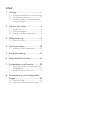 2
2
-
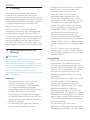 3
3
-
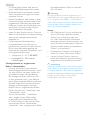 4
4
-
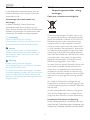 5
5
-
 6
6
-
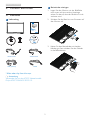 7
7
-
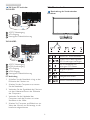 8
8
-
 9
9
-
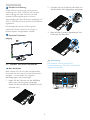 10
10
-
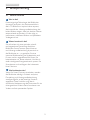 11
11
-
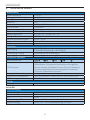 12
12
-
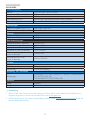 13
13
-
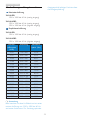 14
14
-
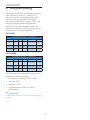 15
15
-
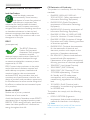 16
16
-
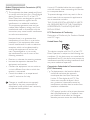 17
17
-
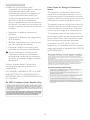 18
18
-
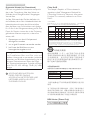 19
19
-
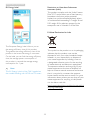 20
20
-
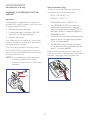 21
21
-
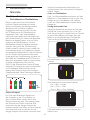 22
22
-
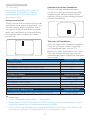 23
23
-
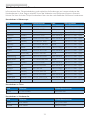 24
24
-
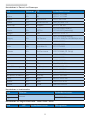 25
25
-
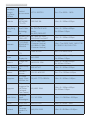 26
26
-
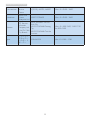 27
27
-
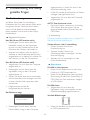 28
28
-
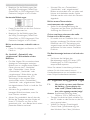 29
29
-
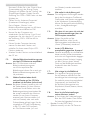 30
30
-
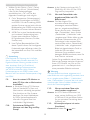 31
31
-
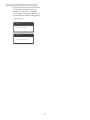 32
32
-
 33
33
Philips 216V6LSB2/62 Benutzerhandbuch
- Kategorie
- Fernseher
- Typ
- Benutzerhandbuch
Verwandte Artikel
-
Philips 223V5QHSB6/00 Benutzerhandbuch
-
Philips 233V5LHSB2/00 Benutzerhandbuch
-
Philips 233V5 Benutzerhandbuch
-
Philips 240V5QDSB/01 Benutzerhandbuch
-
Philips 243V5 Benutzerhandbuch
-
Philips 223S5 Benutzerhandbuch
-
Philips 223V5LSB/00 Benutzerhandbuch
-
Philips 236V4LSB/01 Benutzerhandbuch
-
Philips 273V5LHAB/00 Benutzerhandbuch
-
Philips 227E6LDSD/01 Benutzerhandbuch